Eclipse 是一款广泛使用的集成开发环境(IDE),尤其在 Java 开发领域中占据着重要地位。由于其强大的功能和灵活的插件系统,Eclipse 成为了许多开发者的首选工具。对于初学者来说,安装和配置 Eclipse 可能会面临一些挑战。本文将详细介绍 Eclipse 的安装教程,包括必要的准备工作、安装步骤和后续配置,帮助读者顺利搭建 Java 开发环境。
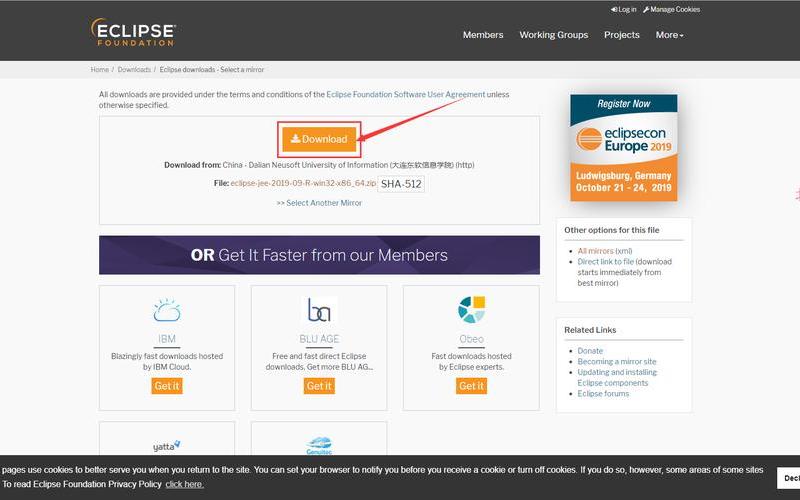
准备工作
在安装 Eclipse 之前,首先需要确保计算机上已经安装了 Java 开发工具包(JDK)。Eclipse 是基于 Java 开发的,因此没有 JDK,Eclipse 将无法正常运行。用户可以访问 Oracle 官方网站下载最新版本的 JDK。下载完成后,按照提示进行安装。在安装过程中,需要注意选择合适的安装路径,并确保将 JDK 的 bin 目录添加到系统环境变量中,以便后续使用。
下载 Eclipse
接下来,需要从 Eclipse 官方网站下载适合自己操作系统的版本。用户可以通过搜索“Eclipse download”找到官方网站,选择对应的版本进行下载。推荐下载最新的稳定版本,例如 Eclipse IDE for Java Developers。下载完成后,用户将获得一个安装包,通常是一个 .exe 文件。
安装 Eclipse
双击下载的安装包,启动安装程序。在弹出的窗口中,用户需要选择 Eclipse 的安装路径。根据个人喜好和磁盘空间进行设置后,点击“Install”按钮开始安装。安装过程中,Eclipse Installer 会检查你的 JDK 安装情况,如果未检测到 JDK,会提示用户进行安装。整个过程可能需要几分钟,请耐心等待。
启动 Eclipse
安装完成后,桌面上会出现一个 Eclipse 的快捷方式。双击该图标启动 Eclipse。在初次启动时,Eclipse 会询问用户选择工作空间路径,这是存放项目和代码的地方。用户可以选择默认路径或自定义路径,设置完成后点击“OK”即可进入主界面。
配置开发环境
在成功启动 Eclipse 后,为了提高使用体验,可以对其进行一些基本配置。例如,可以调整界面主题、字体大小以及编码格式等。这些设置可以在菜单栏中的“Window” -> “Preferences”中找到。在“General” -> “Appearance”中,可以选择不同的主题;在“General” -> “Editors” -> “Text Editors”中,可以设置字体和编码格式。
相关内容的知识扩展:
在了解了 Eclipse 的安装与配置后,我们可以进一步探讨与之相关的一些知识点,以帮助读者更深入地理解和使用这一强大的工具。
Java 开发环境的重要性不言而喻。在现代软件开发中,Java 作为一种跨平台的编程语言,被广泛应用于企业级应用、移动应用以及大数据处理等领域。掌握 Java 开发环境的搭建是每位开发者必备的技能之一。通过正确地配置 JDK 和 IDE,不仅能够提高开发效率,还能减少因环境问题导致的错误。
Eclipse 插件生态也是其受欢迎的重要原因之一。Eclipse 提供了丰富的插件支持,可以根据不同开发需求进行扩展。例如,对于 Web 开发,可以安装相关插件来支持 HTML、CSS 和 JavaScript 的开发;对于企业级应用开发,可以使用 JEE 插件来简化开发流程。这种灵活性使得 Eclipse 成为一个可定制化程度极高的开发平台。
学习资源与社区支持是提升使用效率的重要因素。Eclipse 拥有庞大的用户社区和丰富的在线资源,包括官方文档、视频教程以及论坛讨论等。这些资源为初学者提供了良好的学习平台,使他们能够快速上手并解决在使用过程中遇到的问题。通过参与社区讨论或贡献代码,也能帮助开发者提升自己的技术水平。
通过详细了解 Eclipse 的安装过程及相关知识扩展,我们希望能够帮助读者顺利搭建 Java 开发环境,并在未来的软件开发之路上走得更远。







